При покупке нового телефона пользователю понадобится перенести свои личные данные со старого устройства. Ручной перенос информации займёт слишком много времени. Удобнее воспользоваться современными технологиями переноса. О том, как это сделать, будет рассказано в данной статье.
Готовимся к переносу сведений
Перед выполнением поставленной задачи рекомендуется проделать ряд манипуляций по алгоритму:
- Зарядить оба телефона во избежание потери информации в процессе передачи. Уровень заряда гаджетов должен быть не менее 50 процентов.
- Смартфон, с которого нужно перенести сведения, лучше подключить к беспроводной сети Wi-Fi. Это повысит стабильность интернет соединения, а также обезопасит пользователя от потери лишних ГБ мобильного трафика.
- Убедиться, что старый мобильник имеет Google аккаунт, с которого и будет производиться перенос данных. Для проверки необходимо зайти в меню «Настройки» и кликнуть по строчке «Аккаунты». В открывшемся списке требуется найти свой профиль.
Если на смартфоне отсутствует Google аккаунт, то его можно добавить, нажав на соответствующую кнопку в меню настроек. Для добавления профиля нужно следовать инструкции.
Синхронизация данных старого смартфона с аккаунтом
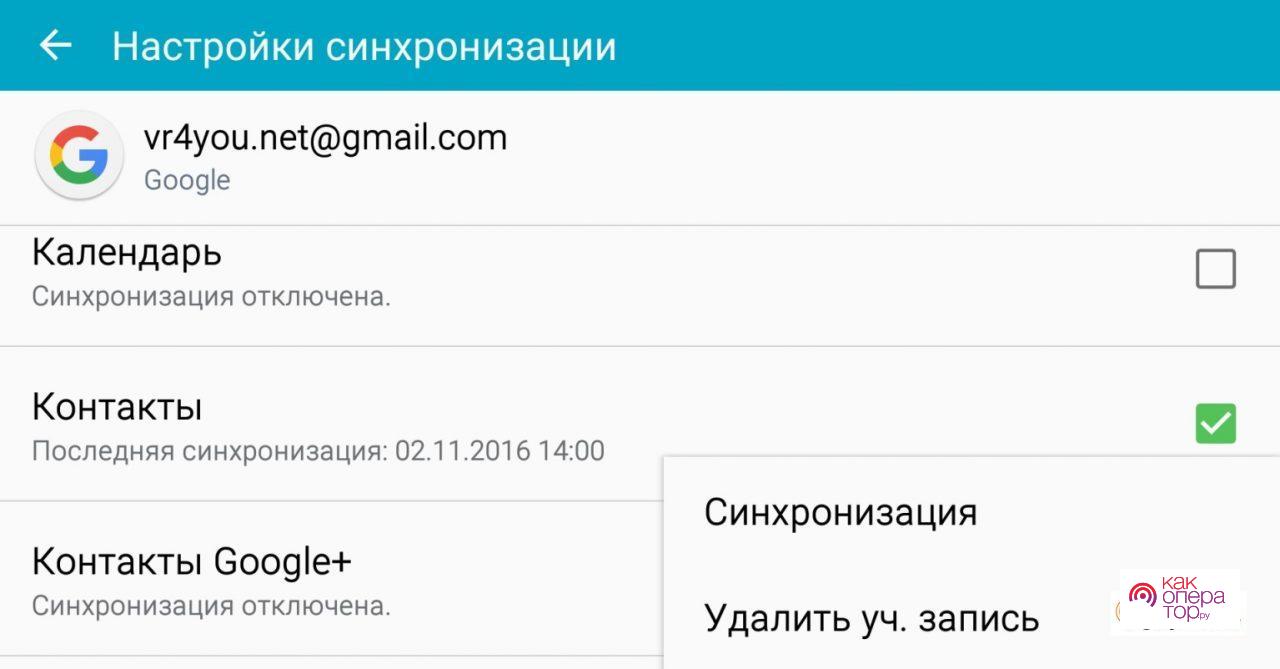
Как перенести данные с андроида на андроид
Перед передачей информацию необходимо синхронизировать с существующим Google аккаунтом. Процесс выполнения поставленной задачи можно охарактеризовать следующим образом:
- Открыть «Настройки» старого мобильника, кликнув по значку шестерёнки на рабочем столе.
- По рассмотренной выше схеме развернуть вкладку «Аккаунты» и выбрать название своей учётной записи Гугл, щелкнув по ней.
- В открывшемся меню пользователю понадобится выбрать тип данных, которые следует переносить, устанавливая галочки напротив соответствующих параметров.
- После осуществления вышеуказанных манипуляций нажать на кнопку «Ещё», расположенной внизу экрана.
- В окне контекстного типа кликнуть по строке «Синхронизировать».
Важно! Процесс синхронизации данных может занять несколько минут. Здесь все зависит от технических характеристик устройства, а в частности от количества его оперативной памяти.
Создание резервной копии
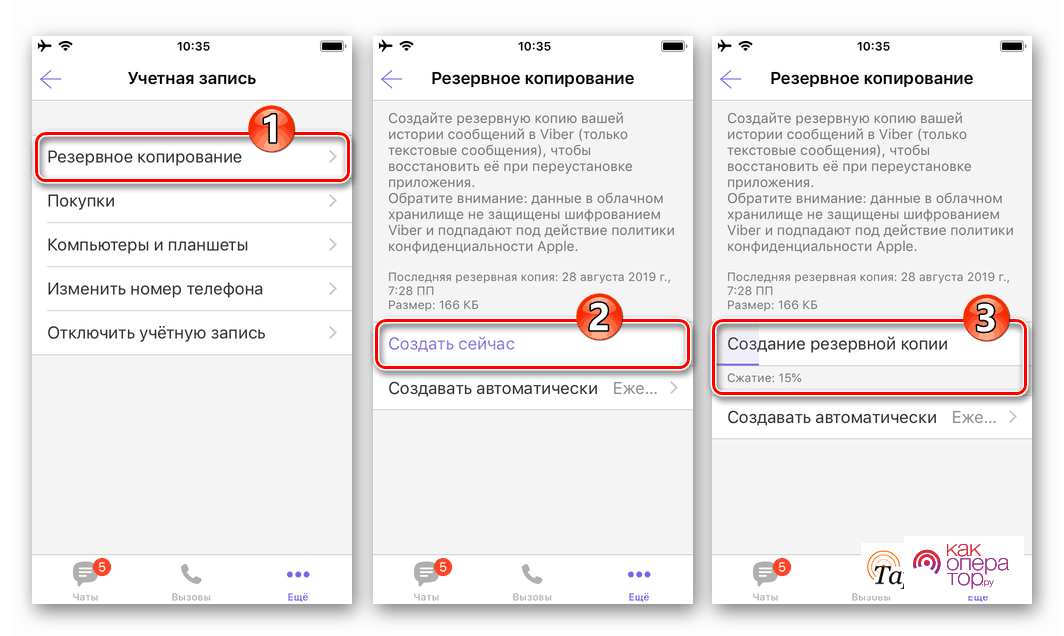
На многих версиях операционных систем Android и iOS резервное копирование файлов включается автоматически при их переносе. Эта функция позволяет избежать потери важной для пользователя информации. Однако работоспособности резервного копирования не помешает проверить. Для этой цели можно воспользоваться следующим алгоритмом:
- Аналогичным образом перейти в «Настройки» мобильного устройства, кликнув по шестерёнке на рабочем столе.
- В открывшемся списке параметров найти строку «Система» и щёлкнуть по ней.
- Далее пользователь должен перейти в подраздел «Дополнительные настройки».
- Напротив пункта «Резервное копирование» перевести переключатель в активное положение.
- Удостовериться, что в подразделе «Аккаунт» прописан действующий адрес.
- После выполнения вышеуказанных действий необходимо щелкнуть по кнопке «Начать копирование», а затем кликнуть по слову «Продолжить».
- Дождаться завершения процедуры резервного копирования, по окончание которой все данные пользователя будут перенесены на Google диск, и их невозможно будет потерять.
Активировать функцию резервного копирования на смартфоне можно непосредственно со своего профиля на Гугл диске. Для этого в настройках приложения следует нажать на кнопку «Резервное копирование и сброс». Дальнейшие действия аналогичны рассмотренным выше.
Использование фирменных утилит
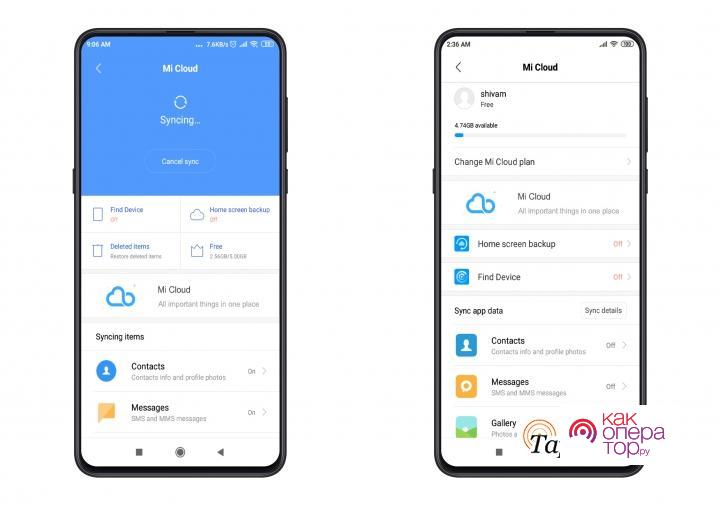
На некоторых моделях смартфонов перенос данных возможен только через специализированную утилиту. Чтобы узнать название подобного ПО для своего аппарата, нужно зайти на официальный сайт его производителя.
Принцип действия фирменных утилит для передачи информации с одного телефона на другой аналогичен. Для полного понимания темы данный процесс рассмотрим на примере приложения Mi Cloud, предназначенного для устройств Xiaomi:
- Войти в «Настройки» телефона.
- В разделе «Другие» кликнуть по кнопке «Трансфер».
- Далее потребуется нажать по слову «Отправитель».
- В открывшемся окошке выбрать данные для переноса. Здесь пользователь должен указать все файлы, которые он хочет перенести на новый девайс.
- Выбрать статус получателя и передать сведения.
Использование сторонних сервисов
Кроме предустановленного софта, для передачи информации с одного мобильника на другой можно использовать специализированное ПО, скачав его с Google Play Market или App Store. При выполнении поставленной задачи желательно применить Wi-Fi, а не Bluetooth, т.к. у вай-фай выше скорость передачи данных. В общем виде процедура подобного переноса осуществляется в несколько этапов, каждый из которых заслуживает подробного рассмотрения:
- Скачать программу SHAREit и установить ее на оба смартфона. Этот софт позволяет переносить сведения по Wi-Fi.
- Подключить оба телефона к одной точке доступа вай-фай.
- Запустить программу также на двух аппаратах сразу.
- На старом девайсе кликнуть по кнопке «Отправить», находящуюся в главном меню.
- Выбрать нужные файлы для переноса и нажать по кнопке «Далее».
- На новом мобильнике подтвердить передачу сведений, нажав на соответствующую кнопку.
- Проверить результат. Через некоторое время выбранная информация перенесется на новый гаджет.
Скорость обмена информацией между устройствами зависит от скорости Wi-Fi соединения. Также на Google Play Market или App Store можно найти другие программы с подобным назначением.
Как перенести контакты с Андроида на Андроид
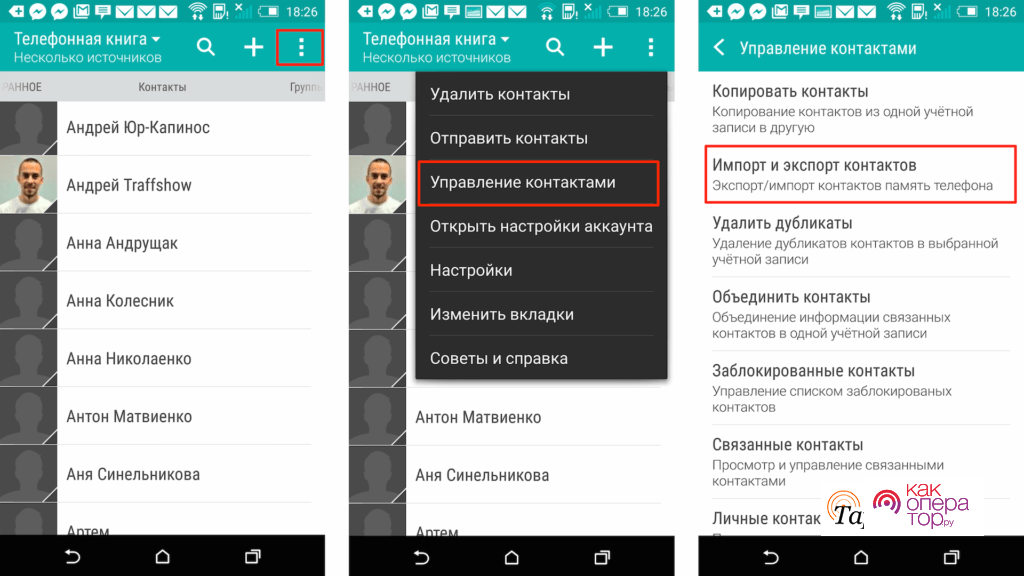
Переносить номера сотовых телефонов с одного устройства на другое вручную нецелесообразно. Существует несколько автоматизированных способов осуществления данной процедуры. Далее будут рассмотрены самые распространённые и эффективные из них, которые потребуют от пользователя минимум действий.
С помощью Google аккаунта
Самый простой и быстрый по реализации метод, требующий соблюдения простого алгоритма:
- Зарегистрировать учетную запись Google и зайти в нее на обоих аппаратах.
- Взять в руки старый телефон и в Гугл аккаунте перейти во вкладку «Контакты».
- На новом смартфоне напротив каждого номера сотового оператора щелкнуть по кнопке «Экспорт в память телефона».
- Дождаться завершения процедуры переноса и проверить результат. В итоге, все контакты со старого Android устройства будут перенесены на новый мобильник.
Через Bluetooth
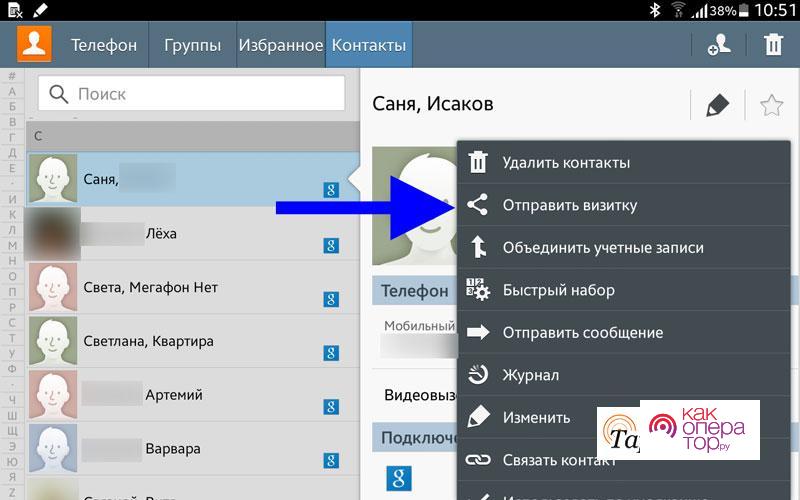
Этот метод передачи сведений требует, чтобы оба телефона располагались в непосредственной близости друг к другу. Перенести контакты с помощью Bluetooth можно по следующей схеме:
- Включить рассматриваемую технологию передачи данных на обоих мобильниках. Это делается либо через меню настроек аппарата, либо непосредственно из его строки состояния, «шторки».
- Войти в приложение «Контакты» на старом девайсе.
- Указать номера, которые требуется перенести.
- В верхней части экрана нажать по кнопке в виде трех вертикальных точек, полосок. Расположение этого символа зависит от конкретной модели аппарата, версии операционной системы, установленной на нем.
- В открывшемся меню найти кнопку «Отправить по Bluetooth».
- Дождаться поступления сообщения о приемке сведений и кликнуть по кнопке «Подтвердить» на новом смартфоне.
- Удостовериться, что вся нужная информация перенесена.
Перенос контактов по Bluetooth обычно не занимает много времени и осуществляется в течение двух-трех минут.
Копирование на Sim-карту или карту памяти
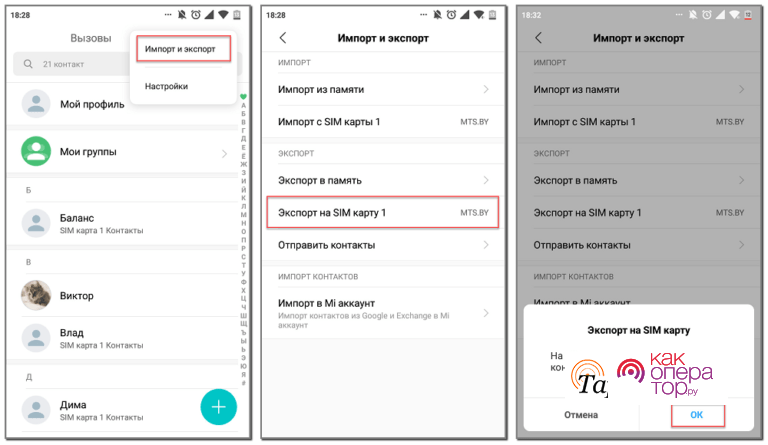
Контакты можно сохранять не только на внутреннюю память телефона, но и на сим-карту. Чтобы эту информацию перенести с мобильника на симку, потребуется сделать ряд простых манипуляций:
- Аналогичным образом зайти в предустановленное приложение Контакты на старом девайсе и выделить интересующие номера.
- Кликнуть по значку в виде трех точек.
- Нажать по варианту «Переместить на сим-карту».
- Подтвердить действие и дождаться завершения процедуры.
- Вставить sim-карту в новый телефон и удостовериться, что вся информация успешно перенесена.
Если в настройках приложения Телефон есть пункт «Перенос на карту SD», значит контакты можно скопировать на карту памяти, после чего вставить ее в другой аппарат. Однако данная функция работает не на всех моделях смартфонов.
Перенос приложений
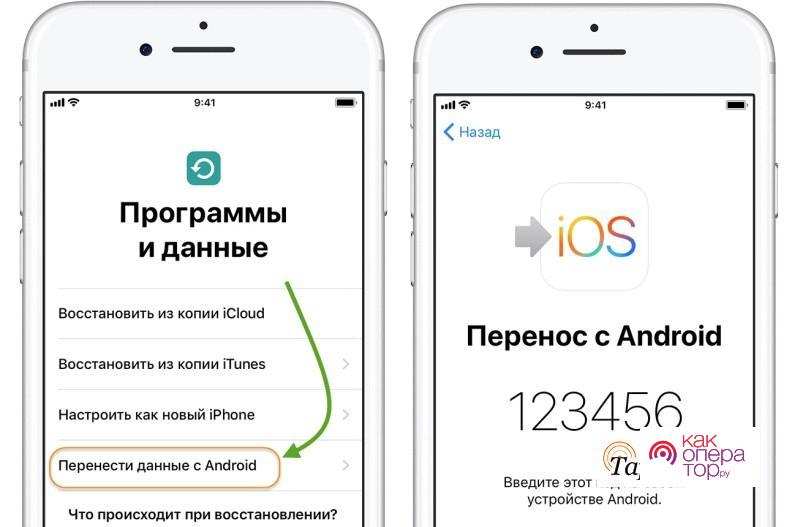
Программы, которыми человек часто пользовался на своем старом мобильнике, можно быстро перенести на новое устройство без потери информации, настроек.
Для выполнения поставленной задачи нужно синхронизировать оба аппарата с Google аккаунтом. Но, если такое действие не поможет, тогда рекомендуется воспользоваться программой ES Проводник. На ее примере перенос программного обеспечения выполняется в следующей последовательности:
- Скачать и установить ПО на оба устройства.
- В первую очередь, запустить проводник на телефоне, с которого нужно перенести сведения.
- Включить Bluetooth и выбрать приложение для переноса. Для быстроты процесса рекомендуется за один раз выбирать не более одной программы.
- Принять данные на новом смартфоне, на котором также необходимо запустить ES Проводник и включить Bluetooth.
Передать приложения с одного мобильника на другой можно и по Wi-Fi. Однако потребуется скачать другое специализированное приложение.
Как перенести сообщения и звонки
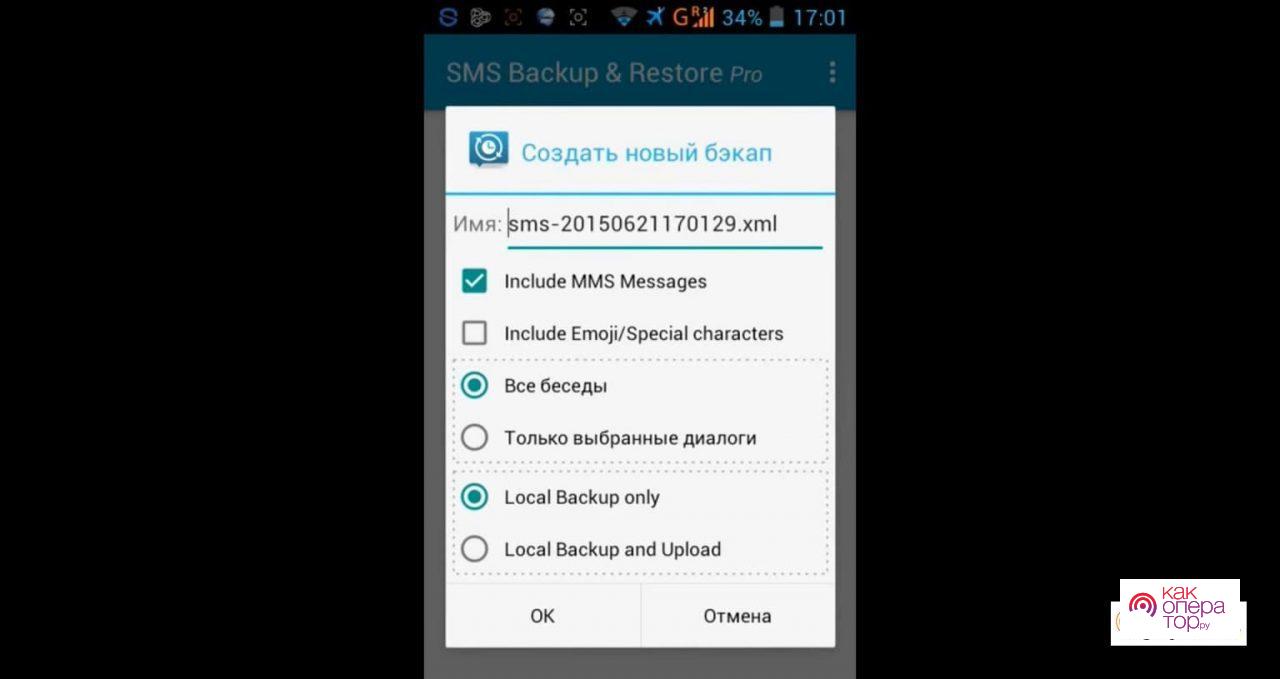
Чтобы скопировать сообщения и звонки с одного мобильника на другой, можно применить простой алгоритм действий:
- Войти в программу «Сообщения» на своем старом аппарате.
- Выделить SMS, которые надо перенести на другой смартфон.
- Перейти в «Настройки» приложения, нажав на символ в виде трех вертикальных точек или полос.
- В отобразившемся меню кликнуть по строчке «Перенос на SIM-карту» и подтвердить действие нажатием на ОК.
- Вытащить сим-карту и вставить ее в новый гаджет.
Перетащить сообщения также можно с помощью пункта «Восстановление и сброс» в настройках телефона.
Как перенести музыку, фото и файлы
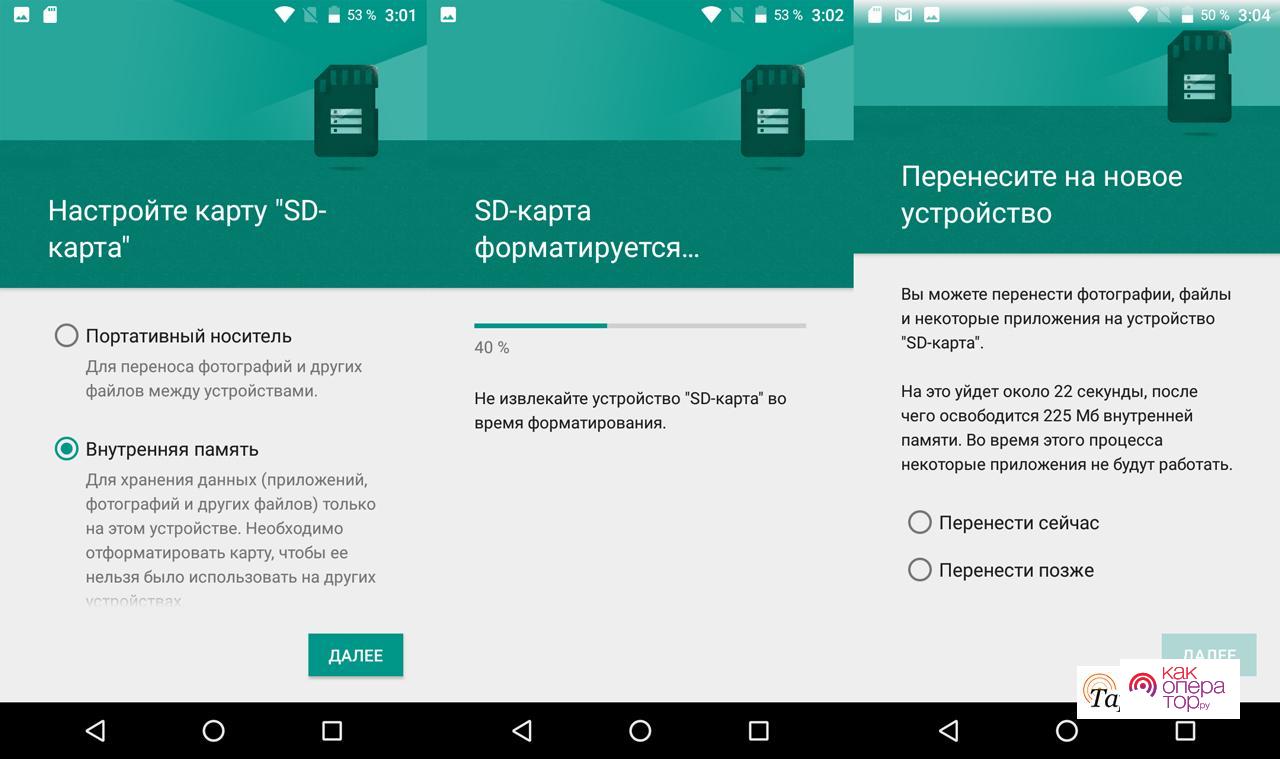
Мультимедию перенести проще всего, скопировав всю информацию на карту памяти и вставив ее в другой аппарат.
Если телефон не поддерживает SD-карты, то справиться с подобной задачей можно через стационарный компьютер или ноутбук. В общем виде алгоритм выглядит так:
- Подключить телефон к ПК, через провод USB, идущий в комплекте с гаджетом.
- Подтвердить действие на устройстве. Здесь надо выбрать вариант «Передача данных через USB». После этого пользователь на компьютере сможет увидеть всю информацию, которая хранится на его мобильнике.
- Перейти в папку «Music» и скопировать все треки, содержащиеся в ней.
- Вставить скопированные файлы в заранее созданную папку на рабочем столе PC.
- Аналогичным образом скопировать фото и прочие файлы со старого устройства.
- Подключить к ПК новый смартфон.
- Скопировать файлы в созданных папках на рабочем столе и вставить их в соответствующие директории на внутреннем хранилище девайса.
- Отключить мобильник от компьютера и проверить результат. Все данные должны переместиться на новое устройство.
Перенос мультимедии и фото с одного смартфона на другой также возможен через стороннюю программу по технологии Bluetooth или Wi-Fi.
Как перенести закладки и пароли в браузере
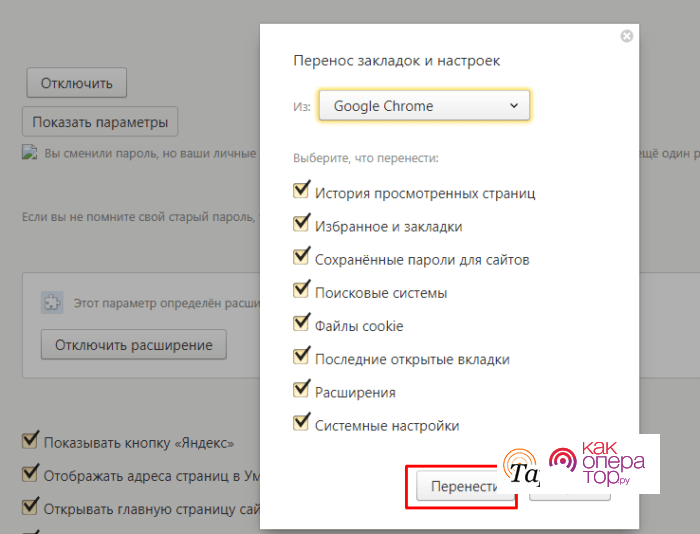
Перенос настроек браузера на новый аппарат не выполняется в явном виде. Чтобы сохранить свои закладки и пароли от важных ресурсов, пользователю потребуется проделать ряд простых действий:
- Скачать на новый смартфон такой же браузер, что был установлен на старом мобильнике.
- Войти в свою учетную запись, забив соответствующий пароль от нее.
- Проверить результат. Все вкладки и пароли должны автоматически восстановиться.
Источник: kakoperator.ru
7 способов перенести контакты между устройствами Андроид

При покупке нового смартфона первым же делом становится вопрос о переносе всей важной информации с одного девайса на другой. Сохранность номеров и других личных данных может быть под угрозой во время прошивки или при потере телефона. Поэтому важно позаботиться о безопасности и знать, как перенести контакты с андроида на Андроид.
Инструкция подходит для всех моделей и марок: Alcatel, Asus, Lenovo, Phillips, Prestigio, Sony Xperia, HTC, Samsung, Xiaomi, Umidigi, Leagoo, Doogie, Huawei, HomTom, китайские No-Name, Мегафон, Билайн, МТС и т.д. Главное внимательно изучите схему, прежде чем производить манипуляции.
Способы переноса контактов
Способов переноса номеров множество. Некоторые из них требуют наличия USB-кабеля или функции Bluetooth. Поговорим о них ниже.
Простые методы переноса данных с android на другой гаджет:
- с помощью персонального компьютера и кабеля micro USB;
- использовать приложения, дополнения и сервисы от Google;
- совершить экспорт контактов в android через Bluetooth;
- сохранить номера на карту памяти;
- сохранить список абонентов в память сим-карты.

Разберем подробнее, как перенести контакты с Android на Андроид при минимальных затратах времени и труда. С нижеописанными методами сможет справиться человек, ранее не проводивший подобных операций.
С помощью сим карты
Карта памяти
Говоря это самый простой способ. На деле не всегда так, но упомянуть его стоит. В одноименном приложении нажимаете «три точки». И произвести резервное копирование всех наименований (пункт Экспорт на SD карту). Сохраненный файлик переносим на другой смартфон или планшет. Открываем любым способом, система сама определит и разархивирует файл формата .vcf
С помощью мессенджеров
С помощью аккаунта Google
Чтобы скинуть все необходимые номера с одного девайса на другой, можно использовать аккаунт в Google и виртуальное облачное пространство. В нем они сохраняются и становятся доступными в течение 30 дней после удаления. В синхронизированный аккаунт Google можно вносить изменения, когда самого аппарата под рукой не окажется.
Использовать функцию просто: выберите меню Gmail и папку «Контакты» (или Phonebook). Понадобится опция «выбрать телефонную книгу», где необходимо задать параметр типа файла и сохранить его. Теперь все номера автоматически перенесутся в смартфон с Гугл drive.
С помощью Яндекс Диска
Яндекс.Диск – еще один метод копирования данных с Андроид устройств с помощью персонального компьютера. Использовать виртуальное облако удобно, так как к нему можно получить доступ в любое время суток, даже со стороннего девайса.

На сам мобильный устанавливают Яндекс.Диск. После активации аккаунта и копирования информации со старого аппарата, запускаем программу на новом гаджете и входим в тот же аккаунт. Совершить это действие можно командой.
Price: Free
Меню – Настройки – Сохранить информацию (изредка «Переезд с телефона на телефон»)
Программа может запросить специальный код, присланный пользователю ранее через уведомление или СМС. Его нужно корректно ввести и подтвердить действие синхронизации для ее продолжения. Когда экспорт данных закончится, программа уведомит звуковым сигналом.
Яндекс.Диск не нужно удалять после переноса, так как приложение служит входом в облачное пространство. Войти в диск также можно через браузер.
Импорт в Mi аккаунт
Подойдет для Xiaomi. Производитель с завода ставит собственную прошивку с предустановленными сервисами. С их помощью перетащить людей не составит труда. Открываете «настройки» и выбираете «ЭкспортИмпорт» и следуете указаниям мастера.
Синхронизация в Google
Сохранить личные данные при смене прошивки можно, воспользовавшись синхронизацией от Гугл. Этот способ самый простой, так как человеку не нужно скачивать другие приложения или утилиты.
Дело в том, что все установленные на мобильник сервисы Google автоматически синхронизируются с облаком. Это позволяет пользоваться импортом на android без особого труда.
Чтобы им воспользоваться, выбираем в настройках смартфона пункт меню «Аккаунты» – «Google». Затем нажимаем на почтовый ящик и устанавливаем флажок напротив пункта «Контакты» (в некоторых случаях он называется «Экспорт/импорт»). Все личные данные сохранятся в облако Google аккаунта.

Передача по каналу Bluetooth
Использовать блютуз для передачи данных могут пользователи, у которых встроена эта функция в смартфон. Для этого активируют передачу данных на обоих аппаратах. Затем на телефоне, с которого переносят информацию, начинают поиск нового устройства в настойках.
Открываем «Контакты» и отмечаем подлежащие переносу номера. Все необходимые пользователю данные переносятся через блютуз.
Путем синхронизации с ПК
Если все описанные способы по каким-то причинам не подходят, то тогда можно перенести контактную информацию через кабель usb. Синхронизация данных android произойдет мгновенно после установки специальной программы-утилиты MOBILedit.
Инструкция по переносу личной информации:
- Скачиваем программу из интернета через официальный сайт, нажав кнопку загрузки. Программа распространяется бесплатно. После скачивания файла MOBILedit копируем содержимое папки Crack в папку установки приложения. Открываем утилиту и устанавливаем драйвера.
- Запускаем программу, устанавливаем «Телефон – Соединение через кабель». На самом мобильном аппарате разрешаем синхронизацию с ПК.
- В левой панели MOBILedit в меню «Контакты» нажимаем «Экспорт». Тип файла – *.csv.
- Программа предложит выбрать путь для хранения. Файлу нужно дать имя и сохранить его в папке.

Файл с контактными данными сохранен на ПК. Теперь их нужно перенести на новый смартфон и правильно установить. Для этого к компьютеру, аналогичным образом, с помощью USB-кабеля подключают новый девайс, нажимают кнопку «Импорт» вместо экспорта и выбирают сохраненный документ с расширением *.csv. Ждем пару минут и все готово!
Заключение
- Синхронизация важна, так как именно это действие сохраняет все телефонные данные.
- Перенос осуществим при помощи блютуза, а также виртуальных дисков от Яндекса и Гугла.
- Чтобы перенести данные с помощью ПК, можно использовать программу MobileEdit. Она доступна в бесплатной форме на официальном сайте.
- Виртуальное облако позволяет провести синхронизацию нескольких гаджетов. Телефонную книгу можно не только переносить на нужный смартфон или планшет, но и изменять ее прямо на диске.
Перенести номера телефонов можно несколькими способами. Некоторые методы требуют установки приложений, другие – наличия кабеля или ПК. В любом случае перенести данные с одного android аппарата на другой Андроид смартфон несложно, с этим справится начинающий пользователь. Вам не придется часами переносить телефонные номера вручную.
Источник: expertland.ru
Как быстро и легко перенести фотографии с Android на Android

Размещено от Лиза Оу / 22 октября 2021 г. 09:00
Передача фотографий между телефонами, особенно между двумя телефонами Android, скорее всего, не новость для вас. Вполне возможно, что вы ранее делились фотографиями с другими, но вы можете сделать это более эффективным и простым способом. Вам может потребоваться перенести фотографии с одного телефона на другой по разным причинам.
- Переход на новый телефон Android. Теперь, когда у вас есть новый телефон, вы можете захотеть или действительно захотите перенести все важные и памятные фотографии с вашего предыдущего телефона на новый.
- Для резервного копирования и архивирования любимых и важных фотографий в качестве подготовки к непредвиденной потере. Это абсолютно необходимо, потому что вы защищаете себя от возможности потерять воспоминания, которые вы запечатлели на каждой фотографии, или соответствующую информацию, которую вы сохранили в своей галерее.
- Поделитесь фотографиями на своем телефоне с другими, кто тоже хотел бы их получить.
Независимо от причины, по которой вы хотите перенести фотографии с телефона Android на другой, важно, чтобы вы знали, как это сделать. Узнайте, как передавать фотографии с Android на Android таким быстрым и эффективным способом с помощью инструментов и решений, приведенных ниже.
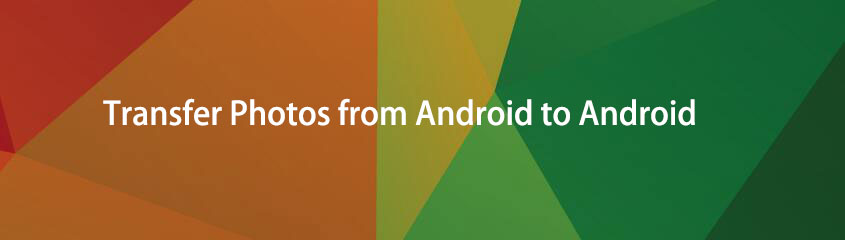
- Способ 1: как перенести фотографии с Android на Android через USB
- Способ 2: как напрямую передавать фотографии с Android на Android без USB
- Способ 3: часто задаваемые вопросы о переносе фотографий с Android на Android
Способ 1: как перенести фотографии с Android на Android через USB
Как перенести фотографии с Android на Android с FoneLab Hypertrans
FoneLab Hypertrans — чрезвычайно полезный инструмент для переноса данных с одного телефона Android на другой, а также с одного iPhone, iPad или iPod Touch на другой. Fonelab HyperTrans это универсальное программное обеспечение, которое можно использовать для передачи файлов любой формы между Android, iOS и компьютерами. Все фотографии можно легко перенести с Android на Android.
![]()
Передача данных с iPhone, Android, iOS, компьютера в любое место без каких-либо потерь.
- Перемещайте файлы между iPhone, iPad, iPod touch и Android.
- Импортируйте файлы с iOS на iOS или с Android на Android.
- Переместите файлы с iPhone / iPad / iPod / Android на компьютер.
- Сохранить файлы с компьютера на iPhone / iPad / iPod / Android.
Шаги по переносу фотографий с Android на Android с FoneLab HyperTrans
Шаг 1 Прежде всего, установите и запустите FoneLab HyperTrans на вашем компьютере.

Шаг 2 Во-вторых, пока программа работает, подключите оба телефона Android к компьютеру. Разрешить обоим телефонам Передача файлов быть признанным FoneLab HyperTrans. После этого выберите исходную модель телефона Android в качестве устройства импорта в средней верхней части панели.

Шаг 3 В-третьих, нажмите Фото на левой панели, а затем выберите все фотографии, которые вы хотите передать, в правом окне предварительного просмотра.

Шаг 4 Наконец, когда все фотографии, предназначенные для передачи, выбраны, нажмите кнопку Телефон Значок и щелкните значок Направление Android-устройство, чтобы начать процесс.

Как перенести фотографии с Android на Android с помощью USB-кабелей
При подключении к компьютеру Android позволяет передавать фотографии и файлы напрямую на другое устройство Android, используя только USB-кабели. Это один из самых простых и эффективных способов передачи фотографий через USB-кабель.
Шаги по передаче фотографий с Android на Android с помощью USB-кабеля
Шаг 1 Во-первых, подключите оба телефона Android к компьютеру с помощью USB-кабелей. Разрешать Передача файлов на обоих телефонах Android.

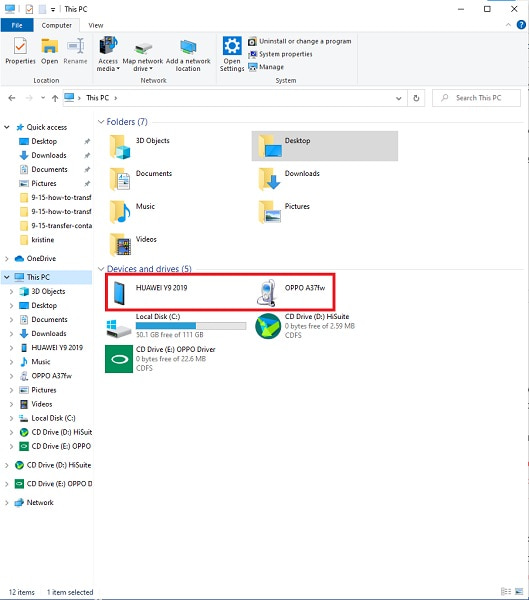
Шаг 2 Затем найдите и откройте исходное устройство. И после этого просмотрите и выберите все фотографии, которые вы хотите передать. Чтобы вручную выбрать несколько фотографий, нажмите и удерживайте клавишу Ctrl, отмечая файлы. Чтобы выбрать все, либо выберите папку, либо нажмите Ctrl + однажды.
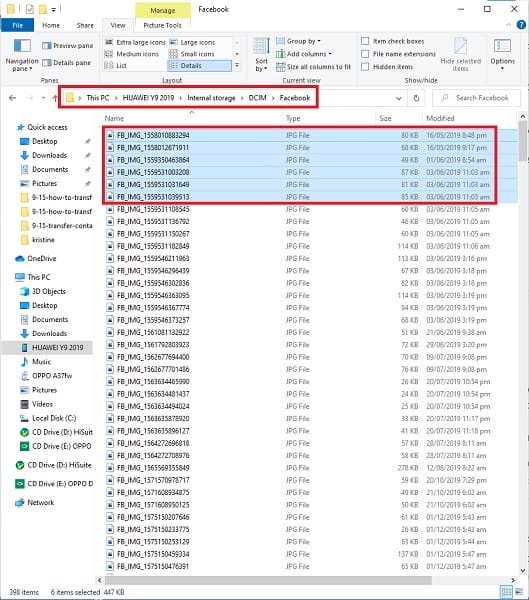
Шаг 3 Наконец, когда все фотографии для передачи выбраны, теперь вы можете копировать или вырезать (перемещать) их. Вы можете выбрать вырезание или копирование, щелкнув правой кнопкой мыши. Другим вариантом было бы использовать ключи Ctrl + X резать или Ctrl + C копировать.
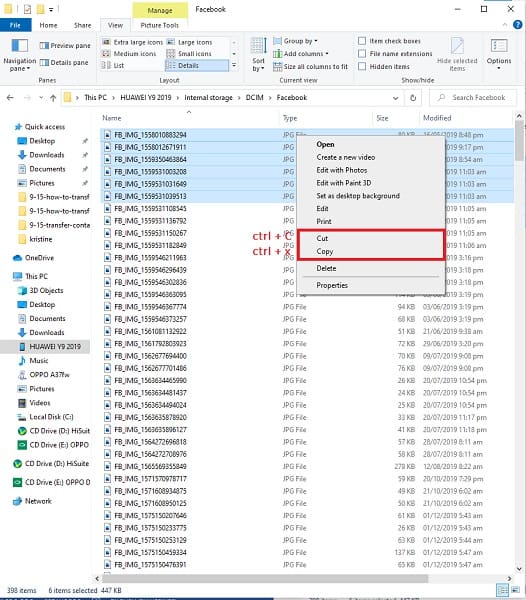
Шаг 4 Затем найдите и откройте целевое устройство. Когда вам уже удалось открыть место, где вы хотите сохранить фотографии, скопируйте и вставьте их. Вы можете вставить, щелкнув правой кнопкой мыши и выбрав Вставить, или нажав клавиши Ctrl + V. После этого фотографии начнут передаваться. Когда передача будет окончательно завершена, вы можете отклонить оба телефона Android от компьютера.
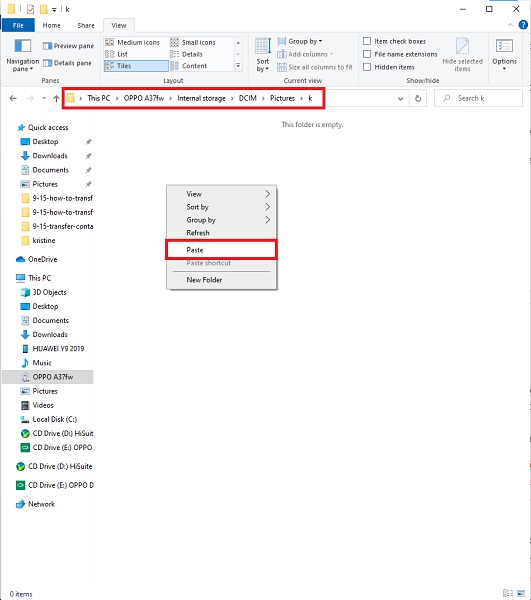
![]()
Передача данных с iPhone, Android, iOS, компьютера в любое место без каких-либо потерь.
- Перемещайте файлы между iPhone, iPad, iPod touch и Android.
- Импортируйте файлы с iOS на iOS или с Android на Android.
- Переместите файлы с iPhone / iPad / iPod / Android на компьютер.
- Сохранить файлы с компьютера на iPhone / iPad / iPod / Android.
Способ 2: как напрямую передавать фотографии с Android на Android без USB
Как перенести фотографии с Android на Android с помощью Bluetooth
Один из первых способов передачи фотографий с Android на Android — через Bluetooth. Это простой способ беспроводной передачи фотографий с телефона Android на другое устройство после сопряжения Bluetooth.
Шаги по передаче фотографий с Android на Android с помощью Bluetooth
Шаг 1 Сначала на исходном телефоне Android откройте Галерея приложение и выберите фотографии, которые вы хотите передать. Удостоверься что Блютуз включен на обоих телефонах Android и что они были соединены вместе. На любом из телефонов Android нажмите кнопку «Сопряжение».

Шаг 2 Затем нажмите Поделиться , а затем выбрать Блютуз в качестве метода обмена.
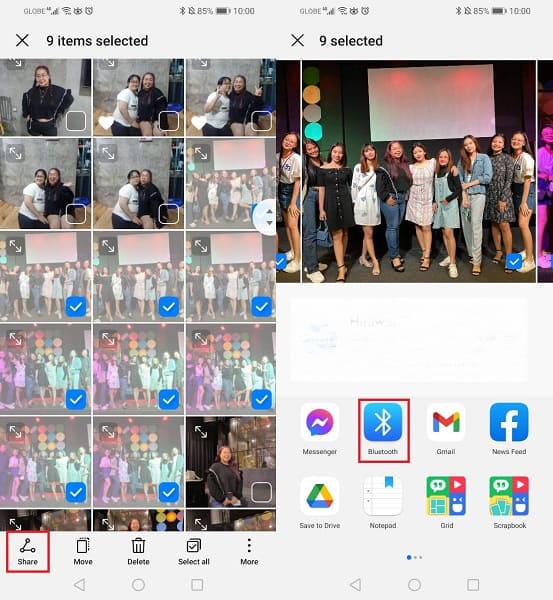
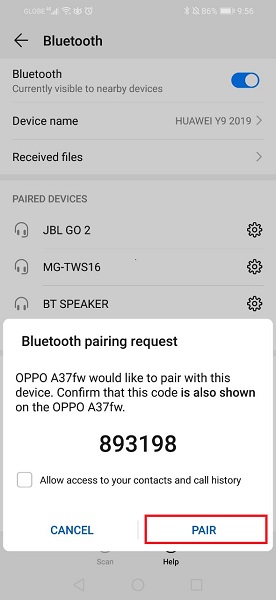
Шаг 3 Уведомление о подтверждении появится на телефоне получателя, коснитесь «Получить» или Принять чтобы подтвердить. После этого начнется процесс переноса.
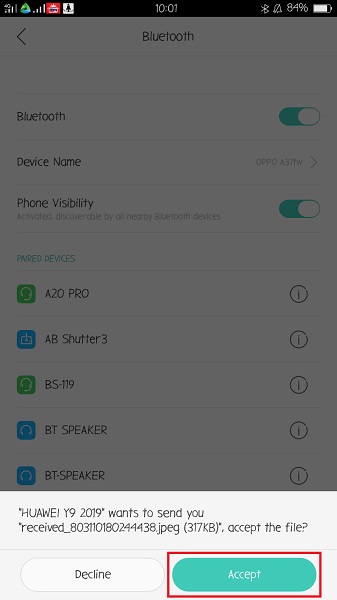
Как перенести фотографии с Android на Android с помощью Google Фото
Другой способ переноса фотографий с Android на другой вместо использования USB-кабелей — использовать приложение Google Фото. Поскольку Google Фото доступен на большинстве телефонов Android, это простой и удобный способ передачи фотографий между двумя или более телефонами. Этот метод не обязательно предполагает использование USB-кабеля или даже какого-либо дополнительного оборудования.
Шаги по переносу фотографий с Android на Android с помощью Google Фото
Шаг 1 Сначала на обоих телефонах Android установите и запустите приложение Google Фото. После этого войдите или выберите свою учетную запись Google. После этого в правом верхнем углу экрана коснитесь значка профиля, а затем коснитесь Настройки фотографий.
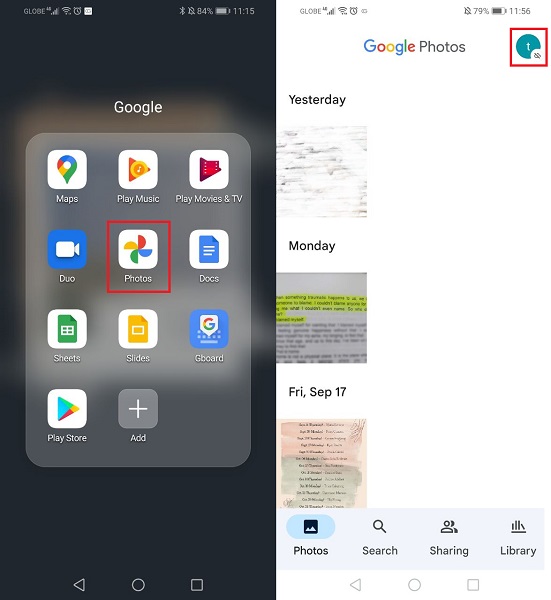
Шаг 2 После этого перейдите к Резервное копирование и синхронизация и включить Резервное копирование. После этого откройте папки Backup device, которые находятся внизу. Включите все папки, для которых вы хотите выполнить резервное копирование, передачу или доступ к ним на других устройствах Android при открытии папок устройства.

Шаг 3 Тем временем войдите в систему на другом телефоне Android и используйте ту же учетную запись Google или учетную запись, которую вы использовали для резервного копирования своих фотографий. Теперь у вас будет доступ к выбранным фотографиям после входа в систему.

3. Часто задаваемые вопросы о переносе фотографий с Android на Android
В чем разница между Google Фото и галереями?
Google Фото доступен везде, где он был загружен. вы также можете получить доступ ко всему, что он содержит, пока ваша учетная запись Google вошла в систему. С другой стороны, приложения Галереи являются эксклюзивными для устройств Android.
Остались ли фотографии в Google Фото, если они были удалены с телефона?
да. Фотографии, удаленные с телефона, могут оставаться в Google Фото до тех пор, пока они:
- Зарезервировано перед удалением на телефоне.
- Не удаляется в приложении Google Фото.
Более того, фотографии Android можно получить с помощью функции восстановления данных Android, поскольку они на самом деле все еще хранятся на вашем Android, но невидимы до того, как будут заменены.
Могу ли я подключить 2 телефона Android через OTG USB?
Да, вы, безусловно, можете подключить два телефона Android напрямую друг к другу с помощью USB-кабеля для передачи данных. В то же время вам понадобится OTG или адаптер On The Go и провод USB-кабеля для этого.
Как подключить Android к Android с помощью кабеля?
- Сначала подключите USB-кабель для передачи данных к USB-адаптеру OTG.
- После этого подключите OTG к одному из телефонов Android. Аналогичным образом подключите другой конец кабеля к другому телефону Android.
- Наконец, разрешите обоим телефонам передавать файл. После этого вы можете передавать фотографии или любой файл по мере необходимости прямо с каждого устройства.
Возможно, вы задавались вопросом или вас спросили: «Как перенести фотографии с Android на Android?» в какой-то момент в вашей жизни. Теперь на этот вопрос был дан ответ и он решен. Возможно, это будет для резервного копирования, обмена с другими, миграции на новый телефон Android или по любой другой причине, которая может быть у вас для передачи фотографий, приведенные выше являются простыми в использовании и доступными решениями для вас.
![]()
Передача данных с iPhone, Android, iOS, компьютера в любое место без каких-либо потерь.
- Перемещайте файлы между iPhone, iPad, iPod touch и Android.
- Импортируйте файлы с iOS на iOS или с Android на Android.
- Переместите файлы с iPhone / iPad / iPod / Android на компьютер.
- Сохранить файлы с компьютера на iPhone / iPad / iPod / Android.
Статьи по теме
- Перенос данных с одной карты Micro SD на другой Android
- Как перенести фотографии со старого телефона LG на компьютер
- Как перенести фотографии со старого Samsung на другой Samsung
- Как перенести картинки между iPhone и Android
Источник: ru.fonelab.com